 YouTube वेब पर मनोरंजन (और मेरे लिए कम से कम) मनोरंजन के प्रमुख स्रोतों में से एक है, जैसे कि हैं अभिनव चैनल 10 अद्भुत YouTube चैनल आपको सब्सक्राइब करने चाहिए अधिक पढ़ें , प्रफुल्लित करने वाला स्पूफ 10 सबसे मजेदार iPad YouTube Spoofs जिसे आपने देखना है अधिक पढ़ें , कॉमेडी स्किट और ट्यूटोरियल 15 सर्वश्रेष्ठ YouTube चैनल आपको आगे देखना चाहिएYouTube पर देखने के लिए बहुत कुछ है, यह जानना मुश्किल है कि क्या देखना है। आगे देखने के लिए यहां सर्वश्रेष्ठ YouTube चैनल हैं। अधिक पढ़ें , जो तुम कहो। नियमित उपयोगकर्ता भी प्रसिद्धि उपचार प्राप्त कर रहे हैं (कम से कम YouTube पर, बहुत सारे विचारों के साथ)।
YouTube वेब पर मनोरंजन (और मेरे लिए कम से कम) मनोरंजन के प्रमुख स्रोतों में से एक है, जैसे कि हैं अभिनव चैनल 10 अद्भुत YouTube चैनल आपको सब्सक्राइब करने चाहिए अधिक पढ़ें , प्रफुल्लित करने वाला स्पूफ 10 सबसे मजेदार iPad YouTube Spoofs जिसे आपने देखना है अधिक पढ़ें , कॉमेडी स्किट और ट्यूटोरियल 15 सर्वश्रेष्ठ YouTube चैनल आपको आगे देखना चाहिएYouTube पर देखने के लिए बहुत कुछ है, यह जानना मुश्किल है कि क्या देखना है। आगे देखने के लिए यहां सर्वश्रेष्ठ YouTube चैनल हैं। अधिक पढ़ें , जो तुम कहो। नियमित उपयोगकर्ता भी प्रसिद्धि उपचार प्राप्त कर रहे हैं (कम से कम YouTube पर, बहुत सारे विचारों के साथ)।
यह वास्तव में एक वीडियो अपलोड करने के लिए मुश्किल नहीं है (यह ध्यान में रखना मुश्किल है, लेकिन यहाँ कैसे जंगल की तरह फैल जाएगा एक वृत्तचित्र ऑनलाइन बनाने के लिए अधिक पढ़ें कुछ सुझाव हैं), लेकिन यदि आप चाहते हैं वास्तव में आरंभ करें, आपको पहले से कुछ चीजें जानने की आवश्यकता हो सकती है, जैसे स्वीकार्य प्रारूप, लंबाई, सेटिंग्स आदि।
आप पहले से ही उपकरणों से सीधे YouTube वीडियो पर कब्जा
सेल फोन
यदि आपके पास कोई कैमकॉर्डर नहीं है, तो भी आप वीडियो कैप्चर करना शुरू कर सकते हैं। आजकल, अधिकांश लोगों के पास सभ्य वीडियो-कैप्चरिंग क्षमताओं वाले सेल फोन हैं। यदि आपकी मोबाइल योजना आपको MMS या ई-मेल का उपयोग करने की अनुमति देती है, तो आप इसे सीधे YouTube के माध्यम से भी भेज सकते हैं
आपका व्यक्तिगत अपलोड ईमेल पता (आपको साइन इन करने की आवश्यकता है)।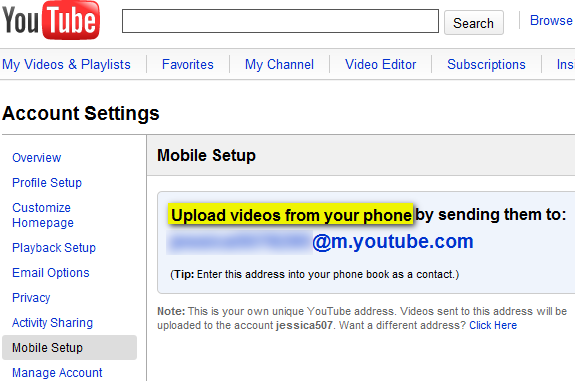
आप भी देख सकते हैं YouTube का मोबाइल संस्करण कर सकते हैं "रिकॉर्ड और डीवीडी गुणवत्ता वीडियो अपलोड करें“.
वेबकैम
यदि आपके कंप्यूटर में एक अंतर्निहित वेबकैम है, या आपके पास एक बाहरी वेब कैमरा है जिसे आप अपने कंप्यूटर से कनेक्ट कर सकते हैं, YouTube में वेबकैम अपलोड विकल्प पर जाएं, YouTube को अपने वेबकैम और माइक्रोफ़ोन का उपयोग करने के लिए ओके करें तुम जाओ!
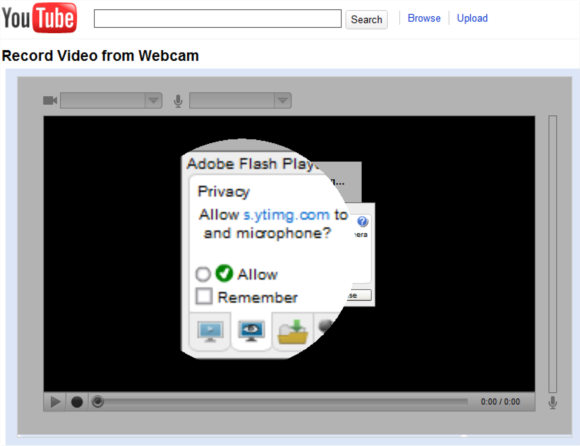
आप भी कुछ इस तरह का उपयोग कर सकते हैं ManyCam ManyCam - अपने वेब कैमरा के साथ अधिक बातें करते हैं अधिक पढ़ें (विंडोज) या पनीर 10 कूल लिनक्स एप्स जिनके बारे में आप शायद नहीं जानते होंगे अधिक पढ़ें (लिनक्स 10 एप्लिकेशन आपको उबंटू ल्यूसिड लिंक्स [लिनक्स] पर स्थापित करने होंगे अधिक पढ़ें ) अपने वेबकैम से रिकॉर्ड करने के लिए और फिर अपने पसंदीदा वीडियो-संपादन कार्यक्रम में संपादित करें।
डिजिटल कैमरा
आपका डिजिटल कैमरा सबसे अधिक विभिन्न सेटिंग्स के साथ आएगा जिसकी आपको अच्छी गुणवत्ता के साथ वीडियो प्राप्त करने के लिए प्रयोग करने की आवश्यकता हो सकती है और जो आपके मेमोरी कार्ड में फिट बैठता है, निश्चित रूप से। कम पिक्सेलयुक्त कैप्चर सुनिश्चित करने के लिए उच्चतम सेटिंग्स या रिज़ॉल्यूशन के साथ कैप्चर करना हमेशा बेहतर होता है।
यहां तक कि मेरे पुराने Nikon CoolPix L14 में, "टीवी मूवी 640" (640 × 480) के लिए विकल्प हैं जो एक सभ्य-गुणवत्ता, मानक-परिभाषा 480p वीडियो का उत्पादन करते हैं। आपके कब्जे के बाद, अपने कंप्यूटर में वीडियो आयात करें, जिसके लिए सिर है Youtube का अपलोड पेज, और AVI वीडियो का चयन करें।
संगणक
आपके पास अपने डेस्कटॉप से रिकॉर्ड करने के लिए कई प्रकार के विकल्प हैं।
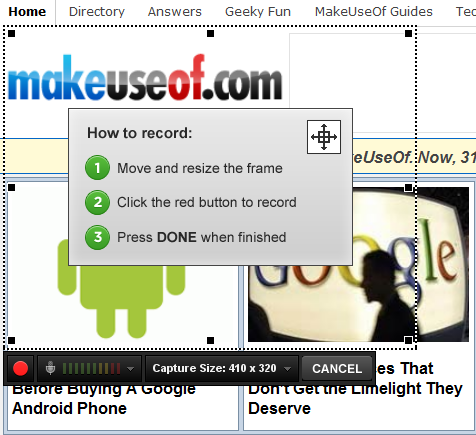
जल्दी शुरू करने के लिए, प्रयास करें Screenr स्क्रीनर: जल्दी से ट्विटर के लिए स्क्रैनास्ट बनाएँ अधिक पढ़ें (स्क्रीनशॉट देखें), या स्क्रीनटैस्टर जो मेरे पास है मिल गया कैसे इन 6 ऑनलाइन टूल्स के साथ एक प्रो की तरह एक स्क्रेनेकास्ट बनाने के लिए अधिक पढ़ें यह HD में रिकॉर्ड के रूप में बहुत उपयोगी होने के लिए और आप एक डाउनलोड करने योग्य और Twittable वीडियो देता है। सीरियल स्क्रीन रिकॉर्डर के लिए, वहाँ है Camstudio एक प्रभावी Screencasting उपकरण के रूप में CamStudio में पूरी तरह से देखो अधिक पढ़ें (खिड़कियाँ), कोपरनिकस वीडियो ट्यूटोरियल बनाने के लिए 5 नि: शुल्क स्क्रेकेस्टिंग ऐप अधिक पढ़ें (मैक), और recordMyDesktop (लिनक्स)। अतिरिक्त स्क्रीन रिकॉर्डर शामिल हैं जिंग वीडियो ट्यूटोरियल बनाने के लिए 5 नि: शुल्क स्क्रेकेस्टिंग ऐप अधिक पढ़ें (विंडोज और मैक) और आँख मारना स्क्रीनशॉट और स्क्रेन्कोस्ट बनाने के लिए 4 उपकरण अधिक पढ़ें (एक उत्कृष्ट ट्यूटोरियल या डेमो क्रिएटर), हालांकि ये SWF फ़ाइलें केवल रिकॉर्ड करते हैं, जो YouTube प्रक्रिया नहीं करता है और इस प्रकार, यह अनुमति नहीं दे सकता है।
एक Camstudio उपयोगकर्ता के रूप में, मेरा सुझाव है कि आप दोषरहित कोडेक 1.4 डाउनलोड करें (इसे तुरंत Camstudio बीटा डाउनलोड लिंक के नीचे खोजें) डाउनलोड पृष्ठ पर) और ऑटोपैन सुविधा की जांच करें ताकि आपके दर्शकों को पूर्ण-स्क्रीन पर अपना वीडियो न लगाना पड़े या डालना पड़े।
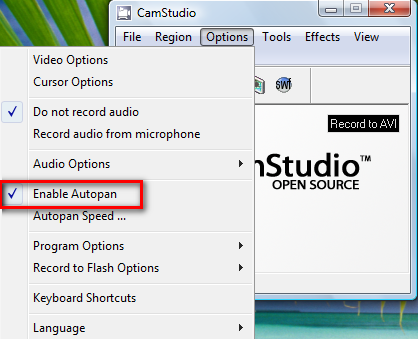
डिजिटल कैमकॉर्डर
यदि आपका डिजिटल कैमकॉर्डर Digital8, MiniDV, HDV, या किसी भी डीवीडी फॉर्मेट में रिकॉर्ड है, तो आपको चिंता करने की बहुत जरूरत नहीं है क्योंकि आप Youtube वीडियो पर कब्जा करने के लिए पूरी तरह तैयार हैं। HD वीडियो के लिए, सुनिश्चित करें कि आप कम से कम 1280 × 720 (720p के लिए) या 1920 × 1080 (1080p के लिए) रिकॉर्डिंग कर रहे हैं। यदि आपका कैमकॉर्डर एचडी-सक्षम नहीं है, तो आप हमेशा उच्चतम सेटिंग्स में शूट कर सकते हैं और बाद में वीडियो-एडिटिंग सॉफ़्टवेयर के साथ इसका आकार बदल सकते हैं।
आपके कच्चे फुटेज को बिना किसी एडिटिंग के सीधे अपलोड किया जा सकता है, लेकिन थोड़ा सा एडिटिंग बहुत आगे बढ़ सकता है। हो सकता है कि आपकी क्लिप निरर्थक खंड के बिना बेहतर कर सकती है (बस यह सुनिश्चित करें कि यह 15 मिनट से कम है!), या ऑडियो जोर से होना चाहिए।
आइए देखते हैं कि YouTube पर अपने वीडियो तैयार करने के लिए सबसे अच्छे विकल्प हैं।
सर्वश्रेष्ठ सेटिंग्स के साथ प्रकाशन
अधिकांश कैप्चरिंग डिवाइसों में पूर्व-निर्धारित रिज़ॉल्यूशन और सेटिंग होती हैं, इसलिए यदि आप उच्चतम सेटिंग्स के साथ जाते हैं, तो आप आमतौर पर कुछ छोटे संपादन के साथ ठीक कर सकते हैं।
आयाम और HD सेटिंग्स
YouTube मानक-परिभाषा वीडियो के लिए 640 x 480 और उच्च-परिभाषा वीडियो के लिए 1280 x 720 के आयामों की सिफारिश करता है जो HD लोगो के साथ साइट के चारों ओर नृत्य करेंगे। 640 x 480 के ओरिजनल वीडियो में वीडियो पेज पर साइड में ब्लैक बार होंगे।
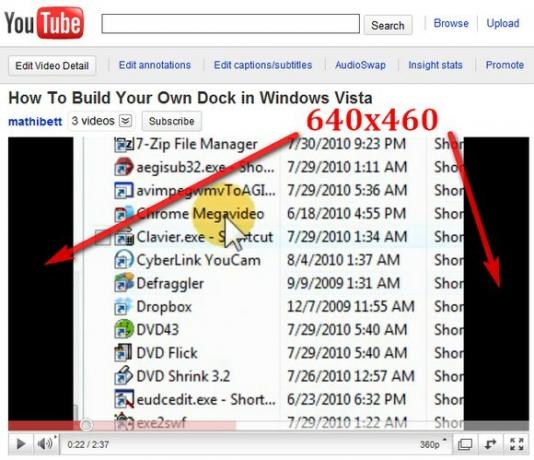
केवल YouTube पेज पर कोई सलाखों के लिए नहीं है, 640 x 360 का एक आयाम चाल कर सकता है (या आप इसे एचडी आयाम में बदल सकते हैं), लेकिन आप अपने एसडी वीडियो पर काली पट्टियाँ देख सकते हैं यदि यह कहीं और एम्बेडेड है।
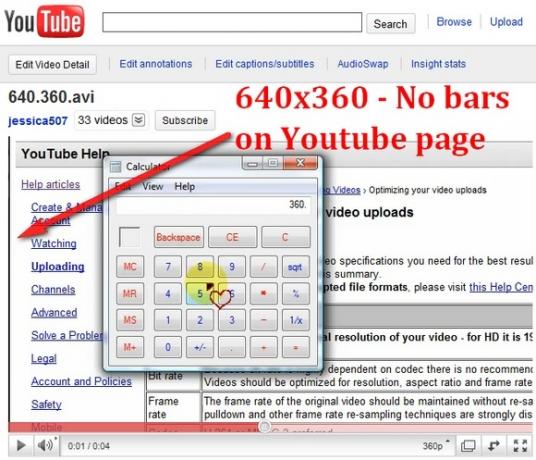
HD वीडियो अपलोड करने के लिए, आपके वीडियो को बहुत बड़ा होना चाहिए, विशेष रूप से 1280 x 720 (720p के लिए) या 1920 x 1080 (1080p के लिए)। यदि आपके पास SD वीडियो हैं, तो वे HD लोगो को भी तब तक सहन कर सकते हैं जब तक आप उनका आकार बदलते हैं और अपने वीडियो संपादक में एक कोडेक का उपयोग करते हैं जो सर्वोत्तम गुणवत्ता का आउटपुट देता है।
संपीड़न के लिए कोडेक्स
DivX एक प्रॉपर कोडेक है, जो यथोचित आकार की फाइलों को बरकरार रखते हुए HD वीडियो को एनकोड (या कन्वर्ट) करने के लिए H.246 मानक का उपयोग करता है। Xvid ओपन-सोर्स वैकल्पिक MPEG-4 वीडियो कोडेक है जो वीडियो को संपीड़ित करता है और "अधिक कुशल भंडारण की अनुमति देता है" जिसका अर्थ है कि यह वीडियो को सर्वोत्तम गुणवत्ता में छोटा बनाता है।
जब आप इनमें से किसी एक का उपयोग करते हैं और उन्हें वीडियो संपादकों में कॉन्फ़िगर करते हैं (जैसे बहुत सक्षम हैं VirtualDub 7 वीडियो संपादन कार्य VirtualDub आसानी से संभालता है [विंडोज] अधिक पढ़ें ), आप अल्ट्रा-स्पष्ट वीडियो बना सकते हैं जो एमबी के एक टन का वजन नहीं करते हैं, लेकिन अधिकांश लोगों के लिए, 2 जीबी की सीमा पर्याप्त से अधिक है।
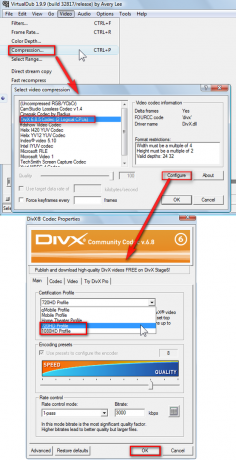
फ्रेम रेट
यदि आप उदाहरण के लिए Camstudio का उपयोग कर रहे हैं, तो आप फ्रेम दर सेट कर सकते हैं (सेल फोन वीडियो रिकॉर्डिंग के विपरीत जो आमतौर पर फ्रेम की तुलना में नहीं होता है आपके द्वारा रिकॉर्ड किए जाने वाले वीडियो की दर विकल्प), जो कि 24-30 FPS (फ्रेम प्रति दर) सीमा में एक संख्या होनी चाहिए, हालांकि 30FPS है मानक। आप पोस्ट-कैप्चर प्रक्रिया में फ्रेम दर भी सेट कर सकते हैं।
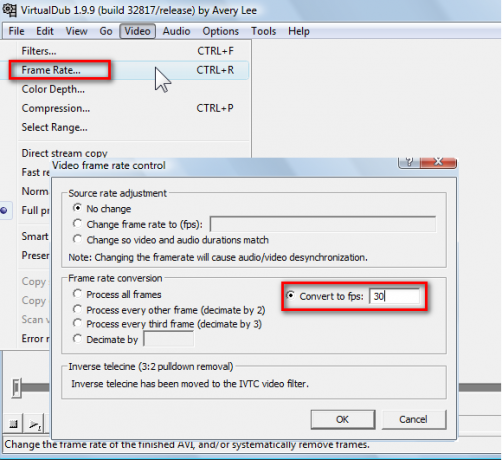
प्रारूप
अधिक लोकप्रिय वीडियो कंटेनर (AVI, MP4, MOV) YouTube में समर्थित हैं। AVI करने के लिए अधिकांश कैमरों का उत्पादन, जो स्वतंत्र रूप से अपलोड के लिए तैयार है और अधिकांश मुफ्त विंडोज वीडियो संपादकों जैसे कि VirtualDub और AVIDbux में संपादित किया जा सकता है। अन्य अपलोड करने योग्य स्वरूपों में 3GP (सेल फोन से वीडियो), MPG, फ्लैश वीडियो (FLV, FLV1, और में शामिल हैं) नए F4V प्रारूप, लेकिन SWF नहीं), साथ ही WMV (जो आपको विंडोज मूवी में वीडियो बनाते समय मिलता है निर्माता।)
अब अपनी खुद की वीडियो बनाओ
यदि आप अपनी मशीन पर विंडोज चलाते हैं, तो आपके पास विंडोज मूवी मेकर होने की संभावना है (यदि नहीं, तो आप इसे डाउनलोड कर सकते हैं यहाँ), जिसका उपयोग आप अपने चित्रों से घरेलू फिल्में बनाने के लिए कर सकते हैं।
यदि आप अपने उत्पाद से संतुष्ट हैं, तो Ctrl + P दबाएं (या जाएं) फ़ाइल > मूवी प्रकाशित करें). ई-मेल अटैचमेंट, डीवीडी इत्यादि के रूप में चुनें कि क्या आप मूवी को अपने कंप्यूटर पर सहेज रहे हैं फिर अपनी फ़ाइल को एक नाम दें, और सेटिंग स्क्रीन में, चयन करें अधिक सेटिंग्स और ड्रॉप-डाउन मेनू में विंडोज मीडिया एचडी 720p, जो 1280 x 720 आयाम के साथ एक वीडियो उत्पन्न करेगा।
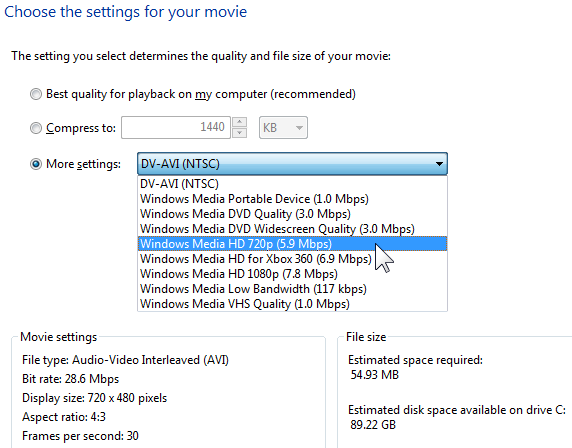
पर क्लिक करें प्रकाशित करना.
विंडोज लाइव मूवी मेकर पर कैसे करें, YouTube के आधिकारिक ट्यूटोरियल की जाँच करें जिसमें iMovie, फाइनल कट प्रो और सोनी वेगास पर अतिरिक्त ट्यूटोरियल हैं:
VirtualDub में HD वीडियो रेंडर करने के लिए, इस छोटे वीडियो की जाँच करें:
अब आप कुछ एचडी वीडियो बनाने के लिए अपने हाथ की कोशिश कर सकते हैं, लेकिन अधिक विचारों को प्राप्त करने के लिए आपके टुकड़ों में कुछ रचनात्मकता को इंजेक्ट करना आपके ऊपर है। यदि आपके पास बेहतर YouTube वीडियो कैप्चर करने में लोगों की मदद करने के लिए अधिक अनुशंसित सेटिंग्स हैं, तो हमें टिप्पणियों में बताना सुनिश्चित करें!
छवि क्रेडिट: जॉनसन
जेसिका ऐसी किसी भी चीज़ में रुचि रखती है जो व्यक्तिगत उत्पादकता को बढ़ाती है और जो ओपन-सोर्स है।


